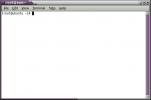Как да кръпка Dropbox за компютри с Linux, които не използват Ext4
Услугата за синхронизиране Dropbox пусна актуализация в края на 2018 г. за Linux, която отхвърли поддръжката за всички файлови системи в Linux, освен Ext4. За обикновения потребител това вероятно не е голяма работа. Потребителите на Linux средно не използват по-малко известни, файлови системи (BtrFS, XFS). Освен това инсталаторът на Ubuntu, заедно с Fedora, Debian и други основни операционни системи на Linux използват Ex4 по подразбиране. И все пак, дори ако е вярно, че повечето потребители на Linux не си правят труда да преминат към по-малко известни файлови системи и да се придържат към Ext4, това е дразнещо, че услугата Dropbox диктува на потребителите на Linux каква файлова система трябва да използват, за да използват клиента за синхронизиране на работния плот.
Ако не използвате Extended 4 като вашата файлова система по подразбиране на Linux, но се нуждаете от Dropbox, тази нова актуализация е истински проблем. За щастие, възможно е да се закърпи Dropbox за файлови системи Linux, които не работят с Ext4. Ето как да го направите.
ВНИМАНИЕ: Тази поправка не е одобрена от Dropbox. Уверете се, че синхронизираните ви данни са архивирани на второ място, като например външен USB или HDD, преди да опитате това поправяне. Не можем да потвърдим, че пластирът на файловата система ще работи 100% от времето! Опит на свой риск!
Инсталирайте приложението за фиксиране на Dropbox
Приложението за фиксиране на Dropbox, известно още като „Fix System Fix System“, е включено в GitHub. За да го използвате на вашия Linux компютър, кодът трябва да бъде компилиран и изграден от източника. За да направите това, трябва да инсталирате няколко зависимости.
Отворете прозорец на терминала, като натиснете Ctrl + Alt + T или Ctrl + Shift + T на клавиатурата. Оттам следвайте инструкциите за инсталиране, които съответстват на операционната система Linux, която използвате.
Ubuntu
sudo apt инсталирате съществено изграждане на git
Debian
sudo apt - вземете инсталирайте build-съществено git
Arch Linux
sudo pacman -S git base-devel
Fedora
sudo dnf install install прави автоматична gcc gcc-c ++ kerit-devel git
OpenSUSE
sudo zypper install -t модел devel_basis
sudo zypper install git
След като инсталирате зависимостите за приложението, можете да използвате git клон Аргумент на командния ред за клониране на последната версия на кода на коректора на Dropbox.

git клон https://github.com/dark/dropbox-filesystem-fix.git
След като клонирате фиксиращия код на Dropbox във вашия Linux компютър, преместете сесията на терминала в новата папка, като използвате CD команда.
CD dropbox-fileystem-fix
В папката с кодове, не се колебайте да разгледате файла Readme.md. Той очертава какви са възможностите на програмата, различни функции, информация за инсталацията и т.н. В противен случай изпълнете грим команда за компилиране на кода от източника.
грим
Компилаторът ще отнеме няколко минути, за да състави бързо пластира. Полученият резултат от сборката е libdropbox_fs_fix.so.
С компилирания код е време да преместите папката ~ / dropbox-filesystem-fix в /opt директория. За целта се възползвайте от MV команда.
sudo mv ~ / dropbox-fileystem-fix / / opt /
След това изтрийте някои от файловете в папката, които не са необходими с RM команда.
sudo rm /opt/dropbox-filesystem-fix/detect-ext.c sudo rm /opt/dropbox-filesystem-fix/libdropbox_fs_fix.c sudo rm / opt / dropbox-filesystem-fix / Makefile
Актуализирайте разрешенията на dropbox_start.py използване на скрипт коригират.
sudo chmod + x /opt/dropbox-filesystem-fix/dropbox_start.py
Настройте Dropbox, за да използвате скрипта за корекция на Dropbox
Скриптът за фиксиране на Dropbox трябва да бъде зададен като команда за стартиране по подразбиране за клиента за синхронизиране или патчът няма да работи. За да направите това, първо трябва да изтрием настройките за бърз достъп в стартовия файл за стартиране на приложението Dropbox.
ВНИМАНИЕ! Затворете клиента за синхронизиране на Dropbox във вашата система и спрете да се изпълнява, преди да стартирате някоя от командите по-долу.

Използвайки ехо команда, набор Dropbox.desktop да се запълни.
sudo echo ''> /usr/share/applications/dropbox.desktop
След това изтрийте съществуващия запис за стартиране на Dropbox от вашата система, тъй като съдържа същия код, който трябва да променим.
rm ~ / .config / autostart / dropbox.desktop
Отворете празното Dropbox.desktop файл в текстовия редактор на Nano.
sudo nano -w /usr/share/applications/dropbox.desktop
Поставете кода по-долу в Dropbox.работен плот файл.
[Запис в работния плот]
Наименование = Dropbox
GenericName = Синхронизатор на файлове
Коментар = Синхронизирайте вашите файлове на компютри и в мрежата
Exec = / изберат / Dropbox-файлова система-Fix / dropbox_start.py
Терминал = фалшива
Тип = Application
Икона = Dropbox
Категории = мрежа; Прехвърляне на файл;
StartupNotify = фалшива
Запишете кода с Ctrl + O в Нано. След това излезте от Нано с Ctrl + X. След това направете ново копие на Dropbox.desktop в папката ~ / .config / autostart на вашия Linux компютър.
cp /usr/share/applications/dropbox.desktop ~ / .config / autostart /
Ако приемем, че всичко е направено правилно, Dropbox сега трябва да е готов за синхронизиране отново на файлови системи като XFS, BtrFS и други, неподдържани.
За да започнете отново да синхронизирате, намерете „Dropbox“ в менюто на приложението на вашия компютър с Linux и щракнете двукратно върху него.
Ограничения на файловата система Dropbox Fix
Компанията Dropbox отново няма намерение да връща поддръжка за по-малко известни файлови системи. Така че това поправяне е най-доброто, което общността може да направи за момента.
Ако Dropbox Filesystem Fix спре да работи за вас, може би е най-добре да инсталирате отново вашата операционна система Linux с Ext4 или да настроите специален дял Ext4 за вашите нужди за синхронизиране на Dropbox.
Търсене
скорошни публикации
Как да активирате поддръжката на Dropbox в мениджъра на файлове с делфини
Делфиновият файлов мениджър на KDE има много готини функции. Една о...
Как да настроите DLNA сървър на Linux
Linux предлага множество различни начини за доставяне на медии по м...
10 най-често използвани клавиатурни клавиши в Ubuntu Linux
Ubuntu предлага един от най-добрите графични интерфейси за потребит...